
Meses atrás a Microsoft havia liberado uma versão beta do Microsoft Authenticator. Agora a versão final está disponível para usuários do Windows 10 Mobile.
O aplicativo está com um novo design e novas funcionalidades, algumas das quais estavam disponíveis na antiga versão do Windows Phone e na versão Beta. Microsoft Authenticator não só permite autenticar com uma conta pessoal da Microsoft , conta Azure AD profissional ou conta de estudante da Microsoft, mas também com diferentes contas de outros serviços como Google, Facebook, entre outros. Portanto, agora você só vai precisar de um único aplicativo para autenticar sua identidade online pessoal, corporativa ou de estudante.
Microsoft Authenticator oferece uma camada extra de proteção quando você entra, comumente conhecida como verificação de duas etapas ou autenticação multifator. Se você habilitou esta opção, receberá uma notificação deste aplicativo após tentar entrar. Basta clicar em aprovar e está tudo pronto. Para qualquer outra conta, ou se você estiver offline, o gerador de código de segurança interno irá ajudá-lo.
Verificação em duas etapas
Para utilizar o Microsoft Authenticator com a sua conta da Microsoft, você precisa ativar a verificação em duas etapas:
- Com a verificação em duas etapas ativada, cada vez que entrar em um dispositivo que não seja confiável, você receberá um código de segurança no email ou no telefone para garantir que é você mesmo. Quando essa configuração estiver desativada, você só receberá e reenviará códigos de segurança periodicamente, e quando houver um risco à segurança da conta. Para ativar e desativar a verificação em duas etapas
- Vá para Configurações de segurança e entre com sua conta da Microsoft.
- Na seção Verificação em duas etapas, escolha Definir verificação em duas etapas para ativá-la, ou escolha Desativar a verificação em duas etapas para desativá-la.
- Siga as instruções
A verificação em duas etapas é uma forma de aumentar sua proteção, tornando mais difícil para outra pessoa entrar na sua conta da Microsoft. Ele usa duas formas diferentes de identidade: sua senha e um método de contato (também conhecido como informações de segurança). Mesmo que outra pessoa descubra sua senha, ela não conseguirá fazer nada se não tiver acesso a suas informações de segurança. Também por isso é importante usar senhas diferentes em todas as suas contas.
Você configura a verificação em duas etapas usando um e-mail, um número de telefone ou um aplicativo autenticador (Microsoft Authenticator). Ao entrar em um novo dispositivo ou de um novo local, será enviado um código de segurança que deve ser inserido na página de entrada.
Se ativar a verificação em duas etapas, você receberá um código de segurança em seu e-mail, telefone ou aplicativo autenticador sempre que entrar em um dispositivo que não seja confiável. Quando ela está desativada, você só precisa confirmar sua identidade usando códigos de segurança periodicamente e quando houver algum risco para a segurança da conta.
Importante!
Se você ativar a verificação em duas etapas, sempre precisará usar duas formas de identificação. Isso significa que, se você esquecer a senha, precisará de dois métodos de contato. Ou, se você perder seu método de contato, apenas a senha não será suficiente para você entrar na conta. Por isso, é altamente recomendável manter três informações de segurança em sua conta, só para garantir.
Novidades
Vamos relembrar as novidades do Microsoft Authenticator para Windows 10 Mobile e demais plataformas:
- Otimizações da experiência do usuário:Eles fizeram com que a experiência de uso do APP fosse incrivelmente simples, mas, mantendo o alto nível de segurança;
- Melhor experiência MFA (Multi-fator de Autenticação) através de um clique nas notificações push:Você só precisa clicar no botão “aprovar” na notificação para completar o seu login. Na verdade na maioria dos casos você não vai sequer precisar abrir o aplicativo para concluir a aprovação;
- Suporte para dispositivos vestíveis:Você pode usar um dispositivo vestível como o Apple Watch ou o Samsung Gear para aprovar desafios MFA;
- Impressões digitais em vez de senhas:Eles adicionaram aprovações baseadas no reconhecimento biométrico de digitais para o iPhone e Android;
- Autenticação baseada em certificados:Suporte para clientes corporativos para fazer login através de certificados em vez de senhas.
Observe que, embora o Microsoft Authenticator não ofereça mais suporte à Microsoft Band, Alex Simons, diretor da Microsoft Identity Division, confirmou que o suporte está na rota do desenvolvimento e, portanto, poderá ser incluído em uma futura atualização.
Veja abaixo, os tweets em tradução livre:
On our roadmap but not coming in first release.
— Alex Simons (@Alex_A_Simons) July 25, 2016
Tenho saudades da #MSBand na lista de wearables suportados? Perguntou Jens Arsong
(Está) No nosso roteiro, mas não vem no primeiro lançamento. Respondeu Alex Simons
Ao que parece, teremos uma wearable da Microsoft? Será um smartwatch?
Microsoft Authenticator agora em sua versão final está disponível para Windows 10 Mobile, para baixar, clique no link a seguir:
[UPDATE] Segundo relatos, esta atualização somente está disponível para Windows Insiders na Redstone 2 e foi vazada pelo WindowsBlogItalia e estaria na versão 6.0.7.0. Abaixo segue a versão Beta do aplicativo.
[appbox windowsstore 9nblggh5lb73]Fonte: OneWindows

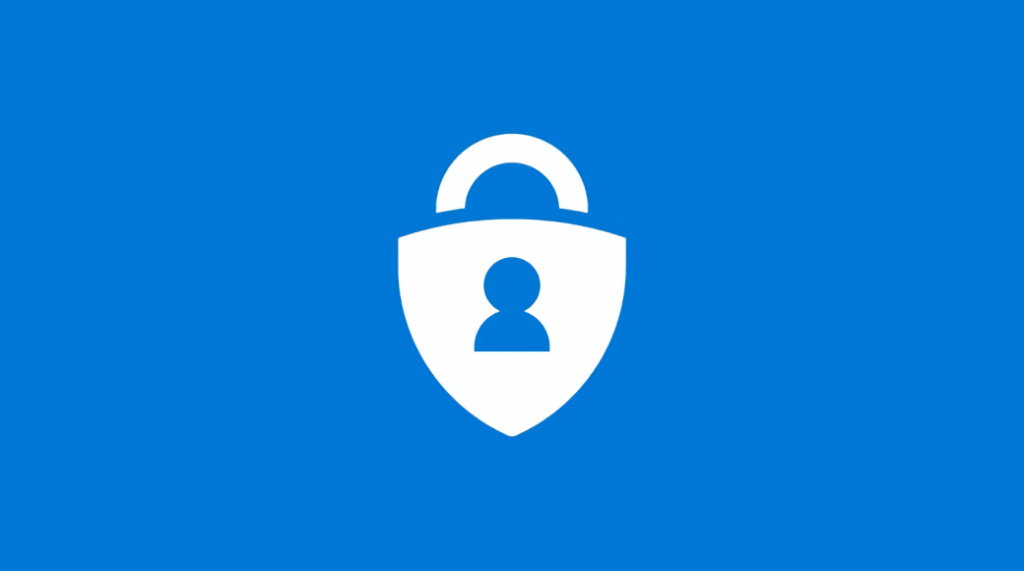
Comentários